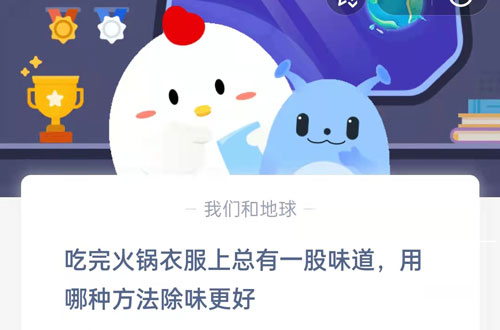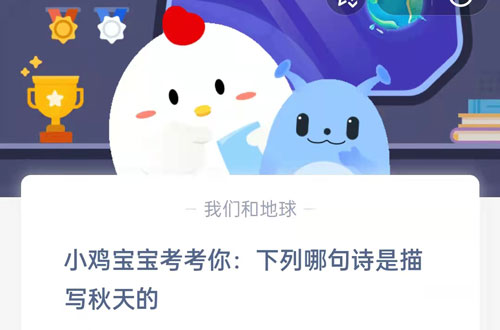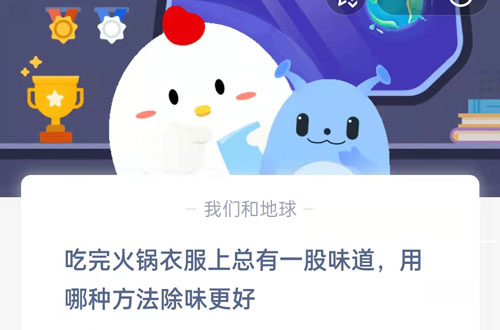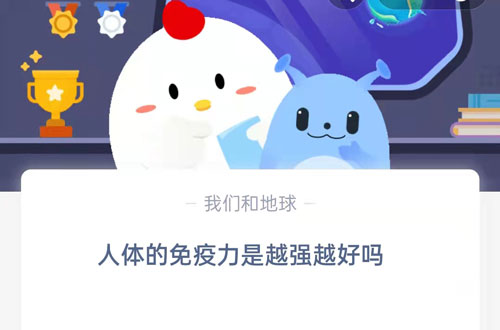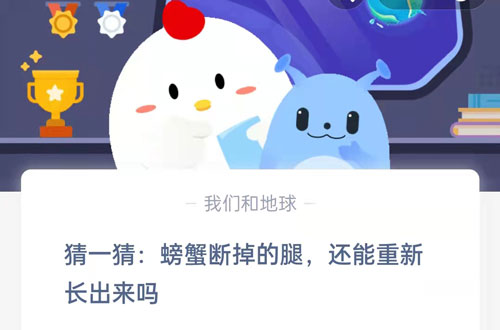电脑怎么截图,在日常使用电脑的过程中,我们经常需要截取电脑屏幕上的某一部分内容,用来保存、编辑或分享。然而,对于一些新手来说,可能会对电脑截图的操作感到困惑。本文将详细介绍电脑怎么截图的方法,帮助大家轻松掌握这项基本技能。
电脑怎么截图
一、Windows系统截图方法
对于使用Windows系统的用户来说,截图是一项非常简单的操作。下面我将介绍两种常用的截图方法。
方法一:使用快捷键
电脑怎么截图(如何在电脑上进行截图操作)
Windows系统提供了以下三个快捷键来实现不同类型的截图。
1、全屏截图:按下键盘上的“Print Screen”或“PrtSc”键,然后将截图粘贴到需要的地方。
2、当前窗口截图:按下键盘上的“Alt”+“Print Screen”组合键,然后将截图粘贴到需要的地方。
3、自定义区域截图:按下键盘上的“Windows”+“Shift”+“S”组合键,然后用鼠标选择需要截图的区域,截图将被复制到剪贴板,可以粘贴到需要的地方。
方法二:使用自带截图工具
Windows系统还提供了一个自带的截图工具——“修剪工具”。点击“开始”菜单,找到“修剪工具”并打开,在弹出的窗口中选择所需的截图方式,即可完成截图操作。
二、Mac系统截图方法
对于使用Mac系统的用户来说,截图同样非常简单。下面我将介绍两种常用的截图方法。
方法一:使用快捷键
Mac系统提供了以下三个快捷键来实现不同类型的截图。
1、全屏截图:按下键盘上的“Command”+“Shift”+“3”组合键,截图将保存到桌面。
2、当前窗口截图:按下键盘上的“Command”+“Shift”+“4”组合键,然后按下空格键,将鼠标光标移到需要截图的窗口上,点击鼠标左键即可完成截图,截图将保存到桌面。
3、自定义区域截图:按下键盘上的“Command”+“Shift”+“4”组合键,然后用鼠标选择需要截图的区域,松开鼠标左键即可完成截图,截图将保存到桌面。
方法二:使用自带截图工具
Mac系统还提供了一个自带的截图工具——“截图”。打开“应用程序”文件夹,找到“实用工具”文件夹,在其中找到“截图”并打开,选择所需的截图方式,即可完成截图操作。
三、其他截图工具
除了操作系统自带的截图工具外,还有一些第三方软件可以帮助我们实现更丰富的截图功能。
例如,Snipping Tool是一款常用的Windows截图工具,提供了自定义截图区域、设置延时截图等功能;而Skitch是一款常用的Mac截图工具,不仅可以截图,还可以进行标注、编辑等操作。
四、总结
电脑怎么截图,通过本文的介绍,相信大家对如何在电脑上进行截图有了一定的了解。无论是在工作中还是在生活中,掌握截图技巧都是非常有用的。希望本文能够帮助到大家,让大家在使用电脑时更加得心应手。